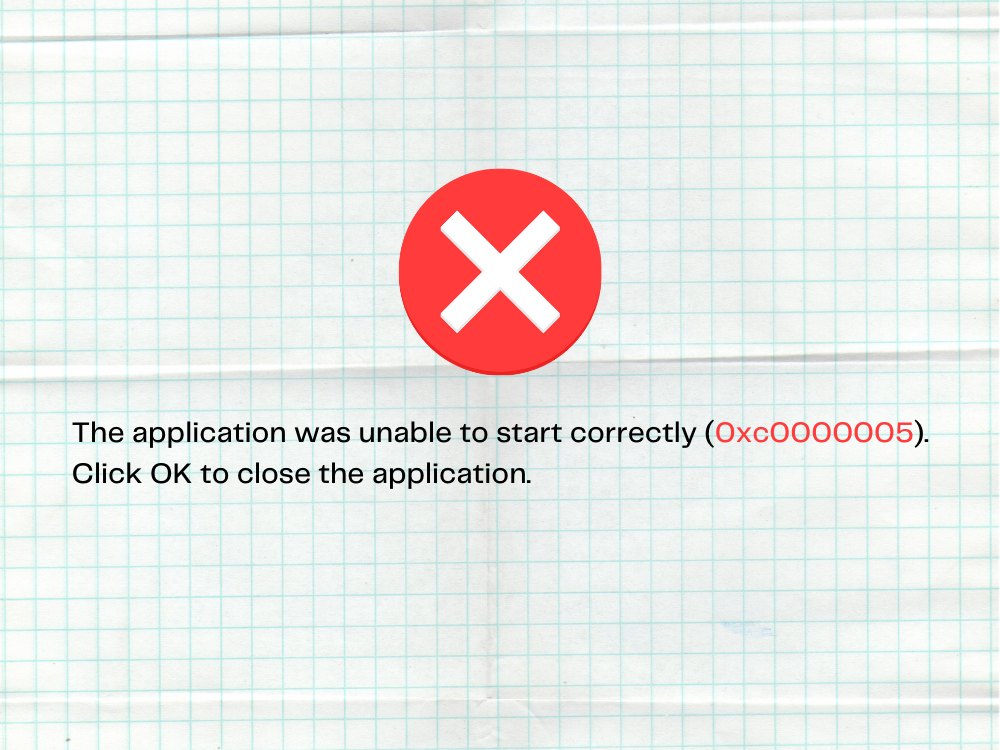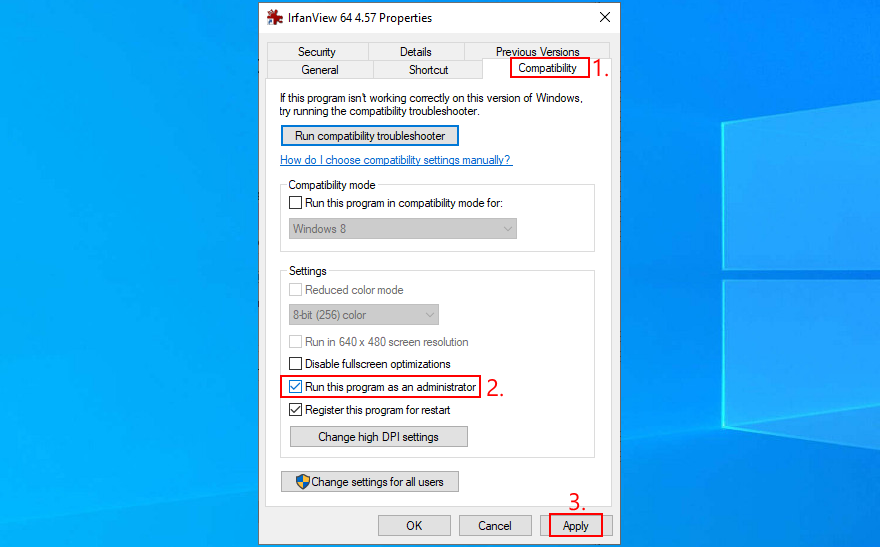Der Anwendungsfehler 0xc0000005 (Zugriffsverletzung) kann auftreten, wenn Sie versuchen, eine Datei zu öffnen, ein Spiel zu spielen oder ein Programm zu starten. Dies wird durch Systemprobleme ausgelöst, die Windows daran hindern, auf die Dateien und Einstellungen zuzugreifen, die zum Starten einer oder mehrerer Anwendungen erforderlich sind.
Benutzer haben beispielsweise meldete diesen Fehler beim Versuch, League of Legends zu starten. In anderen Fällen ist es verursachte PC-Audioprobleme. Es scheint unmöglich, das Problem zu lösen, wenn Sie nicht einmal auf grundlegende Systemtools zugreifen können, aber es kann trotzdem durchgeführt werden.
So beheben Sie den Ausnahmecode 0xc0000005 unter Windows 10
Überprüfen Sie die folgenden Lösungen, um den Fehler 0xc0000005 zu beheben. Wir empfehlen, zu erstellen einen Systemwiederherstellungspunkt , bevor Sie beginnen, damit Sie Änderungen einfach rückgängig machen und bei Bedarf von vorne beginnen können.
1. Starten Sie Ihren Computer neu
Beginnen Sie mit der einfachsten Lösung: Starten Sie Ihren Computer neu. Wenn der 0xc0000005-Anwendungsfehler durch einen hängenden Prozess oder einen fehlerhaften Dienst verursacht wurde, sollte ein PC-Neustart den Trick ausführen. Wenn Sie gründlich vorgehen möchten, können Sie einen Neustart des Festplatten-PCs durchführen, um den Speichercache zu leeren. So geht’s:
- Fahren Sie Ihren Computer über das Hauptmenü
- Trennen Sie den PC von der Stromquelle. Wenn Sie einen Laptop haben, entfernen Sie unbedingt den Akku
- Halten Sie den Netzschalter 15 bis 20 Sekunden lang gedrückt, um den Cache zu leeren.
- Schließen Sie den Computer wieder an die Stromquelle an und schalten Sie ihn ein
herunter
2. Schließen Sie alle Bewerbungsprozesse
Wenn die Prozesse der Anwendung beim letzten Start des Programms nicht ordnungsgemäß geschlossen wurden, hat die Situation möglicherweise zu einem Zugriffsverletzungsfehler 0xc0000005 geführt. Um dies zu beheben, müssen Sie alle Prozesse beenden, bevor Sie ein bestimmtes Programm neu starten. Folgendes müssen Sie tun:
- Drücken Sie Strg + Umschalt + Esc , um den Task-Manager
- Suchen Sie Ihre App und wählen Sie den gesamten Prozessbaum aus

- Klicken Sie auf Aufgabe beenden
- Versuchen Sie jetzt, das Programm zu starten
zu öffnen
3. Als Administrator ausführen
Der Fehler bei der Zugriffsverletzung 0xc0000005 kann durch fehlende Benutzerberechtigungen beim Versuch verursacht werden, ein bestimmtes Programm oder Systemtool zu starten. Um dies einfach zu testen, klicken Sie mit der rechten Maustaste auf den Starter der Anwendung und wählen Sie Als Administrator ausführen . Wenn die Option nicht im Kontextmenü angezeigt wird, halten Sie die Umschalttaste gedrückt, wenn Sie auf die ausführbare Datei klicken.
Wenn Sie jedoch versuchen, eine Datei mit einer anderen Erweiterung als.exe zu öffnen, müssen Sie die Anwendung mit Administratorrechten ausführen. Angenommen, Sie versuchen, ein PNG-Bild mit IrfanView zu öffnen. In diesem Fall müssen Sie IrfanView mit Administratorrechten ausführen und dann das PNG-Bild mit dem Photo Viewer öffnen.
Wenn IrfvanView auf Ihrem Windows 10-PC als Standard-Fotobetrachter festgelegt ist, klicken Sie mit der rechten Maustaste auf die Startdatei, wechseln Sie zur Registerkarte Kompatibilität und wählen Sie Dieses Programm als Administrator ausführen , klicken Sie auf Übernehmen und beenden Sie das Programm. Jetzt sollten Sie in der Lage sein, die PNG-Datei zu öffnen, indem Sie einfach in Ihrem Dateibrowser darauf doppelklicken. Windows führt IrfanView automatisch mit erhöhten Rechten aus.
4. Führen Sie die Programmkompatibilitäts-Fehlerbehebung
aus
Windows 10 verfügt über eine interne Problembehandlung zur Behebung von Programmkompatibilitätsproblemen. Sie können damit den Fehler 0xc0000005 beheben, wenn Sie versuchen, Dateien mit Anwendungen zu öffnen, die Ihr Betriebssystem nicht vollständig unterstützen. So geht’s:
- Klicken Sie auf die Schaltfläche Start , suchen Sie nach Einstellungen zur Fehlerbehebung und drücken Sie die
- Klicken Sie auf Zusätzliche Fehlerbehebungen
- Wählen Sie Programmkompatibilitäts-Fehlerbehebung und klicken Sie auf Führen Sie die Fehlerbehebung aus.

- Wählen Sie das Programm aus, mit dem Sie Probleme haben. Wenn es nicht vorhanden ist, wählen Sie Nicht aufgeführt und klicken Sie auf Weiter
- Klicken Sie auf Durchsuchen , um die Startdatei des Programms zu suchen und hinzuzufügen
- Fahren Sie mit dem nächsten Schritt fort und wählen Sie Empfohlene Einstellungen ausprobieren
- Klicken Sie auf Programm testen , beobachten Sie die Ergebnisse und klicken Sie dann auf Weiter
- Wenn immer noch der Fehler 0xc0000005 angezeigt wird, wählen Sie Nein und versuchen Sie es erneut mit anderen Einstellungen
- Befolgen Sie die verbleibenden Schritte des Assistenten
5. Leeren Sie den App-Cache
Sie sollten den Cache der Anwendung leeren, um temporäre Daten zu löschen, die möglicherweise den korrekten Start Ihres Programms verhindern. Die Schritte variieren für jedes Programm. Es empfiehlt sich daher, die Schritte zum Löschen des Caches online nachzuschlagen. Hier sind einige Vorschläge.
So löschen Sie den Cache einer Microsoft Store-App:
- Klicken Sie auf die Schaltfläche Start , suchen Sie nach der App, wählen Sie sie aus und klicken Sie auf App-Einstellungen
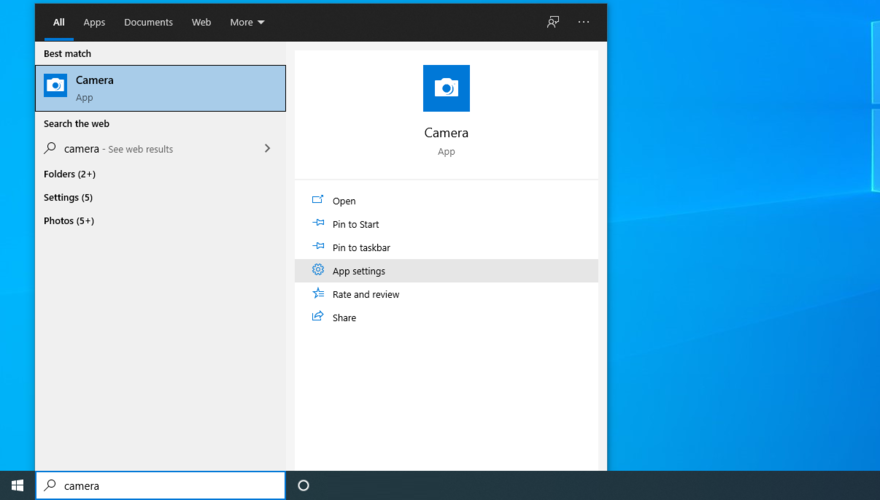
- Scrollen Sie nach unten und klicken Sie auf Zurücksetzen
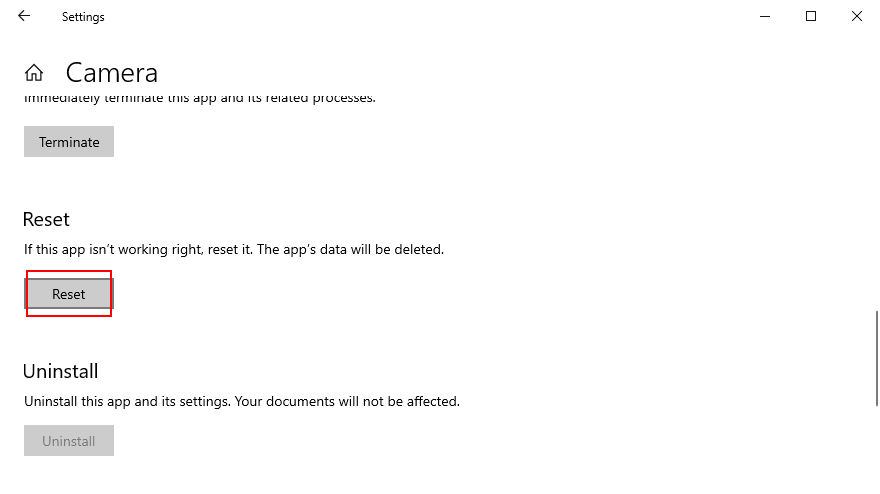
- Klicken Sie erneut auf Zurücksetzen , um
zu bestätigen
So löschen Sie den Google Chrome-Cache:
- Drücken Sie die Taste Win + E , um den Datei-Explorer
- Klicken Sie in die Adressleiste, geben Sie
% appdata%ein und drücken Sie Enter - Wechseln Sie einen Ordner nach oben (von Roaming zu AppData )
- Gehen Sie zu Lokal > Google > Chrom
- Löschen Sie den Ordner Benutzerdaten

zu öffnen
So löschen Sie den Steam-Cache (wenn Sie keine Spiele auf Steam spielen können):
- Öffnen Sie den Datei-Explorer
- Wechseln Sie zu
C: \ Programme (x86) \ Steam \, wenn Sie Steam im Standardverzeichnis - Löschen Sie den Ordner appcache
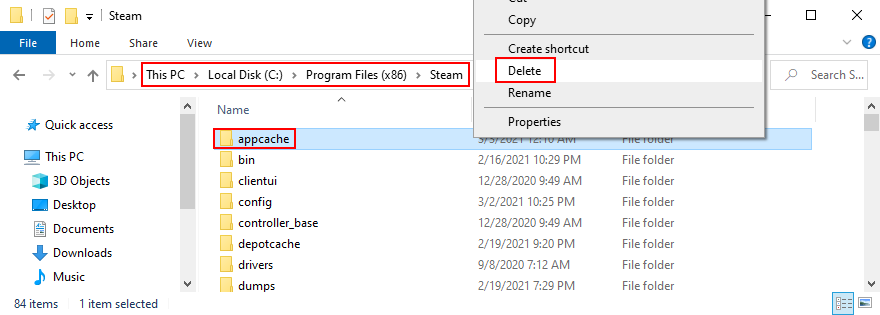
installiert haben
6. Installieren Sie die Anwendung
neu
Möglicherweise stimmt etwas mit der Anwendung nicht, die Sie starten möchten. Sie können dieses Problem jedoch beheben, indem Sie sie von Ihrem PC entfernen und anschließend neu installieren. So geht’s richtig:
- Klicken Sie mit der rechten Maustaste auf die Taskleiste und wählen Sie Task-Manager
- Suchen Sie Ihre Anwendung, wählen Sie den gesamten Prozessbaum aus und klicken Sie auf Aufgabe beenden

- Klicken Sie mit der rechten Maustaste auf die Schaltfläche Start und gehen Sie zu Apps und Funktionen
- Wählen Sie Ihre Anwendung aus der Liste aus, klicken Sie auf Deinstallieren und bestätigen Sie erneut

- Fahren Sie mit dem Entfernungsvorgang fort
- Starten Sie Ihren Computer neu
- Laden Sie die Anwendung von der offiziellen Website herunter
- Installieren Sie es und versuchen Sie es zu starten
7. Reparieren Sie.NET Framework
und installieren Sie es erneut
Einige Softwareprogramme hängen von.NET Framework ab, damit sie ordnungsgemäß funktionieren. Wenn das Framework-Paket beschädigte, geänderte oder fehlende Dateien enthält, kann dies der Grund sein, warum immer wieder der Anwendungsfehler 0xc0000005 angezeigt wird. Sie können dieses Problem jedoch leicht beheben, indem Sie.NET Framework mit einem speziellen Tool von Microsoft reparieren.
Verwenden des Microsoft.NET Framework-Reparaturtools:
- Laden Sie das Microsoft.NET Framework Repair Tool von offizielle Website
- Starten Sie die Anwendung und stimmen Sie den Lizenzbedingungen zu.
- Klicken Sie auf Weiter , um einen Computerscan zu starten
- Stellen Sie sicher, dass Sie alle vom Reparatur-Tool gefundenen Korrekturen anwenden, z. B. die Registrierung oder den Neustart des Windows Installer-Dienstes
Versuchen Sie, Ihre Anwendung nach Verwendung des Reparaturwerkzeugs zu starten. Wenn Sie den Fehlercode immer noch nicht abschütteln können, empfiehlt es sich,.NET Framework neu zu installieren.
So installieren Sie Microsoft.NET Framework neu:
- Drücken Sie die Taste Win + R , geben Sie appwiz.cpl ein und drücken Sie die Taste Enter
- Suchen und deinstallieren Sie.NET Framework. Wenn Sie mehrere Versionen installiert haben, müssen Sie alle entfernen
- Besuchen Sie mit einem Webbrowser die offizielle.NET Framework-Downloadseite
- Klicken Sie in der Gruppe Unterstützte Versionen auf den empfohlenen Eintrag
- Laden Sie die Laufzeitversion herunter (für Nicht-Entwickler)
- Installieren Sie.NET Framework
- Überprüfen Sie, ob Sie Programme jetzt öffnen können
8. Suchen Sie nach Systemupdates
Stellen Sie sicher, dass Ihr Windows 10-Computer mit den neuesten Funktionen, Verbesserungen, Hotfixes und Sicherheitspatches von Microsoft ausgestattet ist. Wenn ein systemweites Problem bekannt ist, das den Fehler 0xc0000005 verursacht, wird sich Windows Update wahrscheinlich bald darum kümmern.
- Drücken Sie die Taste Windows , geben Sie Nach Updates suchen ein und drücken Sie die Eingabetaste

- Wenn die Online-Suche nicht automatisch beginnt, klicken Sie auf Nach Updates suchen

- Warten Sie einige Sekunden bis Windows und klicken Sie auf Herunterladen , wenn ausstehende Updates anstehen.
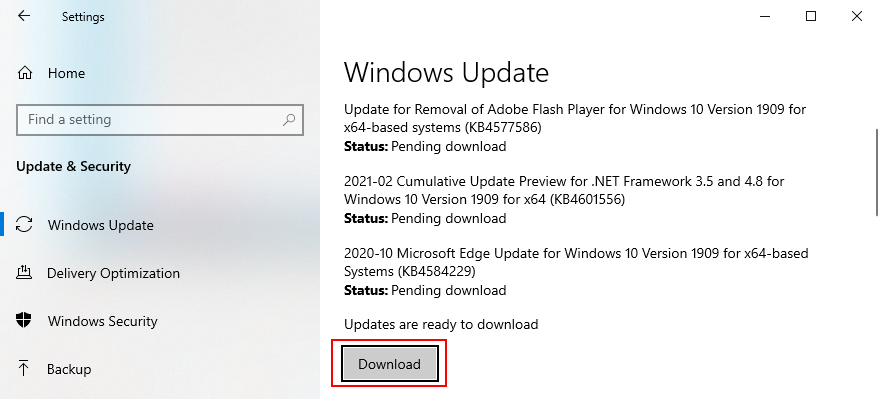
- Starten Sie Ihren Computer neu
9. Setzen Sie Windows Update
zurück
Wenn Windows Update nicht ordnungsgemäß funktioniert und verschiedene Fehler auftreten, sollten Sie den Cache und alle an diesem Tool beteiligten Komponenten zurücksetzen, indem Sie sich an die Befehlszeilenumgebung wenden.
- Melden Sie sich mit einem Administratorkonto
- Klicken Sie auf die Schaltfläche Start , suchen Sie nach Eingabeaufforderung und öffnen Sie diese App
- Geben Sie die folgenden Codezeilen ein (drücken Sie nach jeder Eingabe ):
- Starten Sie Ihren Computer neu und versuchen Sie erneut, Windows Update auszuführen.
bei Windows 10 an
10. Führen Sie die Fehlerbehebung für Hardware und Geräte
aus
Der Anwendungsfehler 0xc0000005 kann durch fehlerhafte Hardware und Geräte ausgelöst werden. Dies ist normalerweise ein einfaches Problem, z. B. die schnelle Neuinstallation eines Geräts, das nicht ordnungsgemäß auf Ihrem PC eingerichtet wurde.
Unter normalen Umständen sollten Sie das Tool unter Fehlerbehebungseinstellungen finden. Wenn jedoch das Die Fehlerbehebung für Hardware und Geräte fehlt auf Ihrem Computer. Folgendes müssen Sie tun:
- Drücken Sie die Taste Win + R , geben Sie
msdt.exe-id DeviceDiagnosticein und drücken Sie die Taste Enter - Klicken Sie auf Weiter und lassen Sie Ihr Betriebssystem alle Korrekturen anwenden.

- Starten Sie Ihren PC neu, nachdem der Assistent abgeschlossen ist.
- Versuchen Sie jetzt, Programme zu starten
11. Korrigieren Sie die Festplattenbeschädigung
Wenn Ihre Festplatte beschädigte Dateien enthält, kann Windows möglicherweise keine Dateien mehr öffnen oder Programme starten, was zu einem Verstoßfehler 0xc0000005 führt. Sie können dieses Problem jedoch mithilfe eines Befehlszeilentools beheben, das im Lieferumfang des Microsoft-Betriebssystems CHKDSK (Check Disk) enthalten ist.
Verwendung von CHKDSK:
- Drücken Sie die Windows -Taste + R , geben Sie cmd ein und drücken Sie Strg + Umschalttaste + Geben Sie ein, um die Eingabeaufforderung mit den Erhöhungsrechten
- Wenn Windows auf dem Standardlaufwerk C: installiert ist, führen Sie
chkdsk c:/f/raus. Andernfalls ersetzen Siec:durch den richtigen Partitionsbuchstaben
- Führen Sie y aus, wenn Sie aufgefordert werden, die Planung von CHKDSK beim nächsten Systemstart zu bestätigen.
- Starten Sie Ihren Computer neu und warten Sie, bis CHKDSK seine Arbeit erledigt hat.
zu öffnen
12. Reparieren Sie beschädigte Systemdateien
Ihr Betriebssystem verfügt möglicherweise über beschädigte oder fehlende Dateien, die verhindern, dass Anwendungen auf Ihrem PC ordnungsgemäß ausgeführt werden. Sie können beschädigte Elemente mithilfe von SFC (System File Checker) wiederherstellen. . Genau wie bei CHKDSK können Sie dieses Tool über die Konsolenumgebung bedienen.
So verwenden Sie SFC:
- Führen Sie die Eingabeaufforderung als Administrator
- Geben Sie
sfc/scannowein und drücken Sie Enter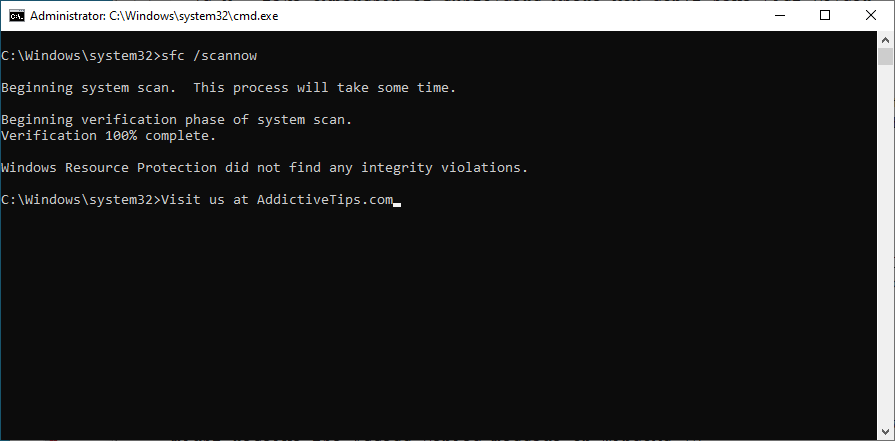
- Windows findet und repariert alle Probleme. Starten Sie anschließend Ihren PC
aus
neu
Wenn SFC den Fehler 0xc0000005 nicht beheben kann, können Sie mit DISM (Deployment Image Servicing and Management) den Komponentenspeicher des Windows-Images überprüfen.
Verwendung von DISM:
- Starten Sie die Eingabeaufforderung mit erhöhten Rechten
- Führen Sie
DISM/online/cleanup-image/scanhealthaus und warten Sie
- Wenn Probleme auftreten, führen Sie
DISM/online/cleanup-image/restorehealth - Starten Sie Ihren PC nach Abschluss der Aufgabe neu
- Öffnen Sie die Eingabeaufforderung erneut als Administrator
- Führen Sie SFC aus (
sfc/scannow) - Starten Sie Ihren PC ein letztes Mal neu
aus
13. Überprüfen Sie den Systemspeicher
Wenn Probleme mit dem System-RAM auftreten, kann dies alle Vorgänge auf Ihrem Computer beeinträchtigen, einschließlich kritischer Vorgänge wie das Öffnen von Dateien oder das Starten von Apps. Um RAM-Probleme zu beheben, können Sie sich an die Windows-Speicherdiagnose wenden. So verwenden Sie es:
- Stellen Sie sicher, dass Sie alle Projekte speichern und schließen, an denen Sie gerade arbeiten.
- Klicken Sie auf die Schaltfläche Start , suchen Sie nach Windows-Speicherdiagnose und öffnen Sie diese App
- Klicken Sie auf Jetzt neu starten und suchen Sie nach Problemen
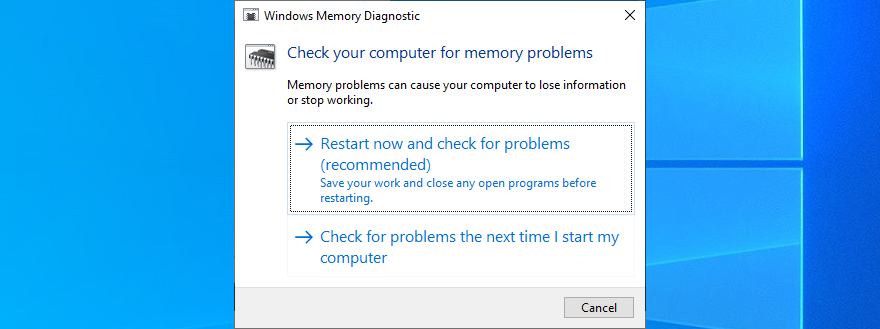
Ihr Computer wird neu gestartet und überprüft den Systemspeicher auf Probleme. Standardmäßig wird ein Standardtest durchgeführt. Wir empfehlen jedoch, sich für die erweiterte Version zu entscheiden, da diese ausführlich ist. Drücken Sie F1 , um zu den Optionen zu gelangen, wählen Sie Erweitert und drücken Sie F10 .
Sie können Ihren PC unbeaufsichtigt lassen, während er Speicherprobleme erkennt. Sobald der Vorgang abgeschlossen ist, wird Windows 10 normal gestartet und die Scanergebnisse werden im Benachrichtigungscenter angezeigt. Eine alternative Lösung ist MemTest86 , mit der Sie Führen Sie einen RAM-Stresstest durch .
14. Überprüfen Sie Ihre Treiber
Ihr Gerätetreiber ist möglicherweise veraltet oder nicht mit Ihrem Betriebssystem kompatibel. Dies kann mit der Zeit zu dem Fehler 0xc0000005 führen, wenn versucht wird, Dateien zu öffnen, Spiele zu spielen und verschiedene Anwendungen zu starten. Beginnen Sie mit der Fehlerbehebung, indem Sie überprüfen, ob Ihre Geräte-und Grafiktreiber veraltet sind und aktualisiert werden müssen.
So aktualisieren Sie Treiber:
- Klicken Sie mit der rechten Maustaste auf die Schaltfläche Start und gehen Sie zu Geräte-Manager
- Klicken Sie auf den kleinen Pfeil neben Festplatten , um diese Gruppe
- Wählen Sie Ihre Festplatte aus, klicken Sie mit der rechten Maustaste darauf und wählen Sie Treiber aktualisieren
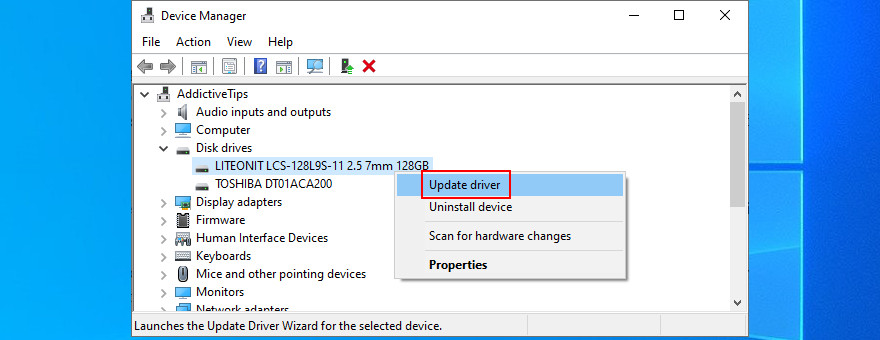
- Klicken Sie auf Automatisch nach Treibern suchen . If you get the The best drivers for your device are already installed message, click Search for update drivers on Windows Update. But if you have already checked for system updates, there’s no need to do this again
- Do the same for your video driver in the Display adapters category
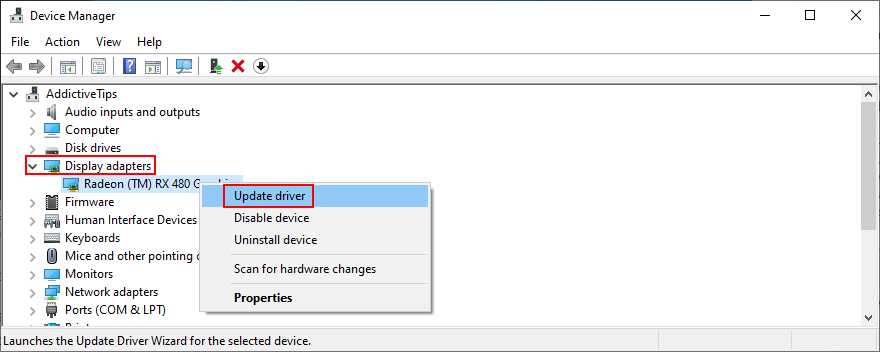
zu erweitern
Windows is rarely successful at finding and downloading drivers on its own. In fact, it’s more reliable to do this manually: find the name of your driver in the Properties section, visit the official website, download a newer version, then return to Device Manager to perform the update by selecting the Browse my computer for drivers option.
However, if you’re having a hard time trying to figure out which drivers are obsolete and where to download them from, it’s easier to use a driver update application. It scans your computer, finds obsolete drivers, locates newer versions on the web, and installs them to your computer. And it’s all performed automatically. Plus, you won’t risk getting incompatible drivers that might end up causing more harm to your PC.
How to roll back unsupported drivers:
- Press Win key + R, type devmgmt.msc, and hit Enter
- Choose the device with the unsupported driver, right-click it, and go to Properties
- Select the Driver section
- Click Roll Back Driver and follow the steps. If the button’s greyed out and you can’t click it, it’s not possible to make the rollback because there’s no previous driver version saved to your PC. You can skip this step
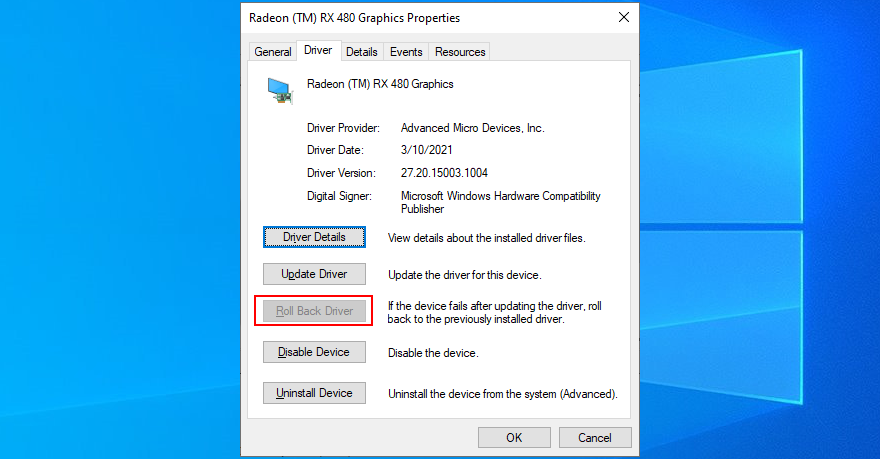
15. Run a malware scan
If your operating system has viruses, it’s no wonder that you keep getting error codes like 0xc0000005 when trying to use your computer. It’s time to use Windows Defender or any other third-party anti-malware solution installed, in order to find and eliminate any threats from your hard drive.
How to use Windows Defender:
- Press the Win key, search for Windows Security, and launch this app
- Go to Virus & threat protection
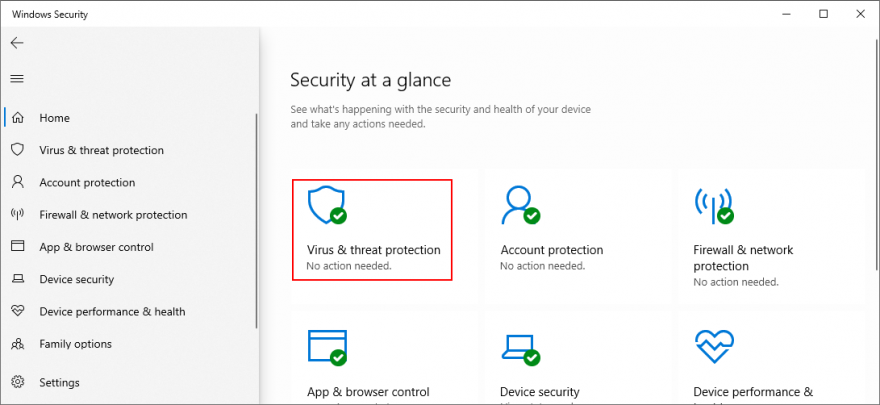
- Choose Quick scan and click Scan now
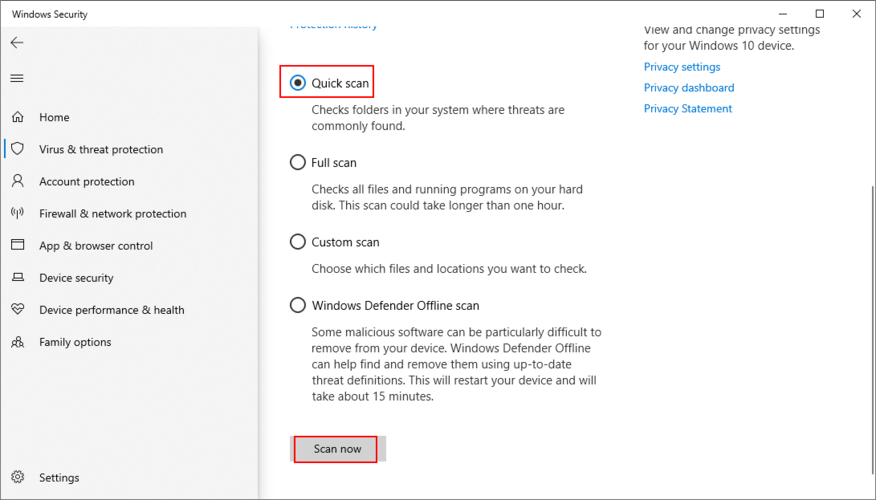
- If no threats are revealed after the quick scan, select Windows Defender Offline scan and click Scan now
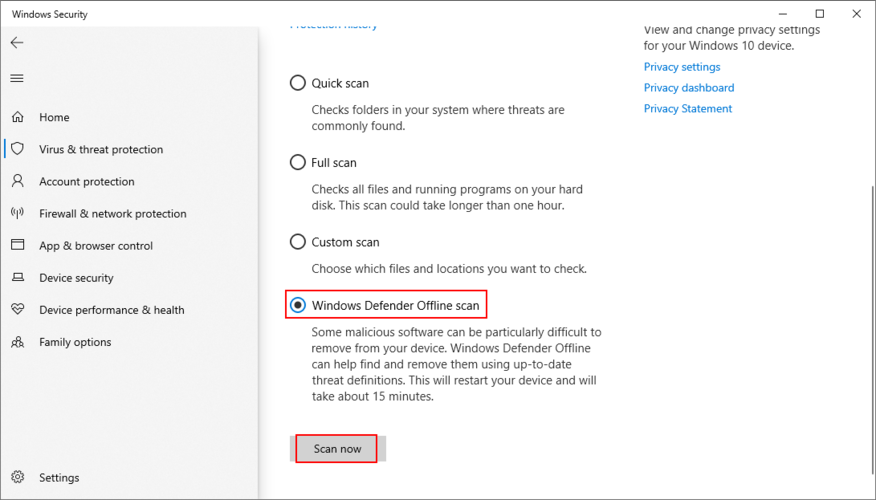
- Patiently wait while Defender runs the scan. You shouldn’t use your computer during this time since it will be slowed down. If Defender identifies any viruses, allow it to quarantine or remove the suspicious files. Meanwhile, any files you consider safe should be moved to the whitelist in order to exclude them from further scans
16. Temporarily turn off your antivirus
Depending on the third-party antivirus program you have installed, certain security settings might conflict with your computer configuration. In other words, your security program might block your access to your favorite applications due to safety issues.
To quickly put this theory to the test, temporarily disable your antivirus and then try to open the file or launch the application. If you can do so without any more errors, it means that you have to change your antivirus settings and add an exception for your files and applications. Whatever you do, don’t leave the antivirus powered off since you will leave your PC vulnerable to Internet dangers.
17. Temporarily disable your firewall
Your firewall controls which applications are allowed to access the Internet and which outside servers can reach your machine. Normally, an application makes an exception for itself in the system firewall as soon as you set it up. However, if that doesn’t happen on your computer because you or someone else changed firewall settings, you can end up with application errors like 0xc0000005.
Easily test this by deactivating your firewall:
- Log in to Windows 10 with administrator rights
- Press the Windows key, type Check firewall status, and hit Enter
- Click Turn Windows Defender Firewall on or off on the left part of the window
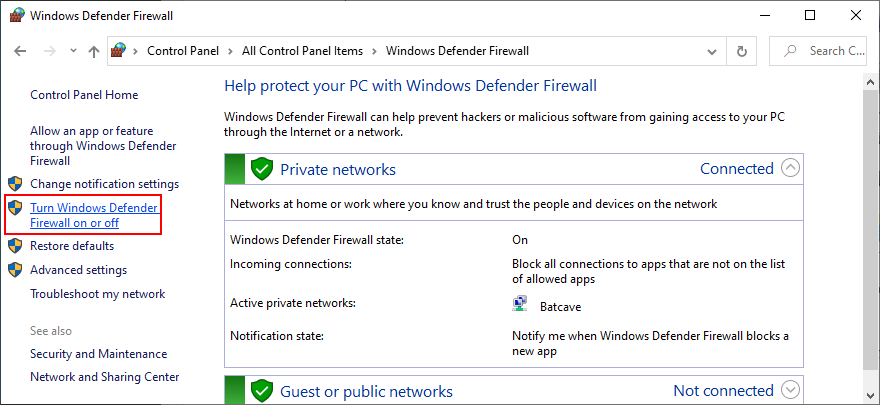
- Set Turn off Windows Defender Firewall at both Private network settings and Public network settings. Click OK
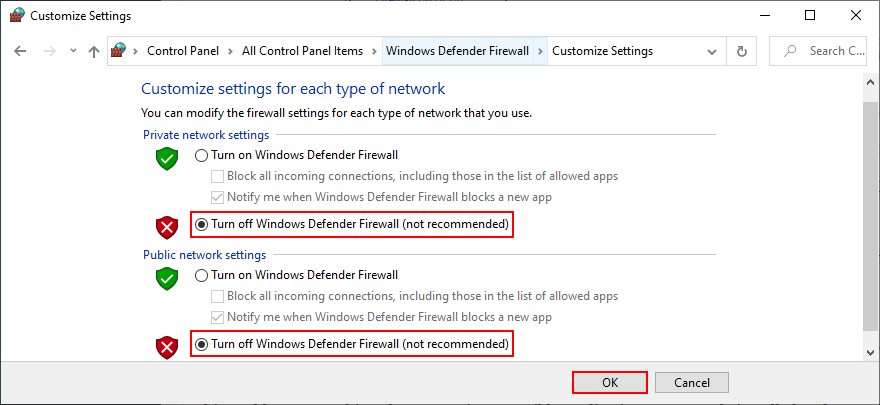
Try to launch the application or open the file that was giving you trouble before.
If you’re successful, restore firewall settings to default:
- Search for firewall on your computer and open Firewall & network protection
- Scroll down and click Restore firewalls to default
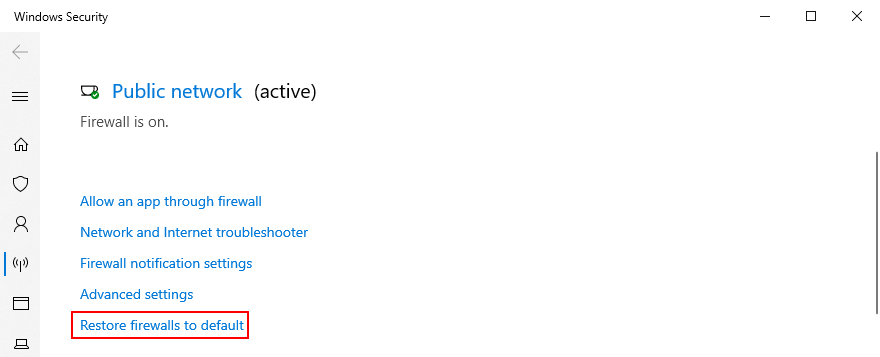
- Click Restore defaults and Yes to confirm
If the 0xc0000005 error returns, add an exception for your app in the firewall:
- Go back to Firewall & network protection
- Click Allow an app through firewall
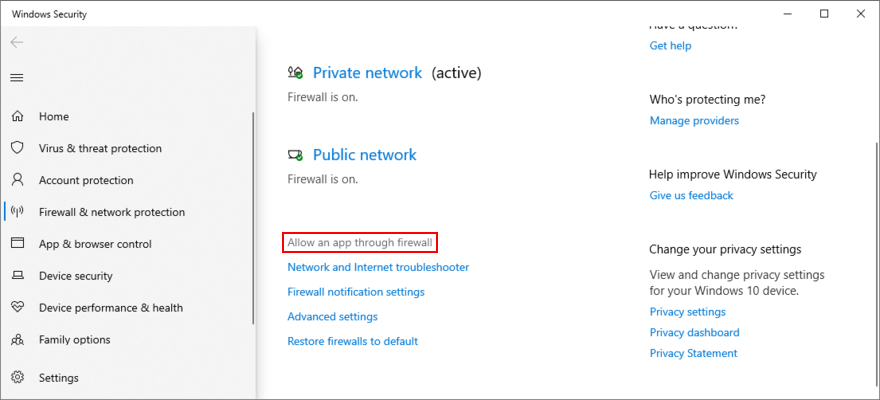
- Click the Change settings button (you need admin rights)
- Search for your app in the list. If it’s not there, click Allow another app, the browse your computer and add your application’s launcher file
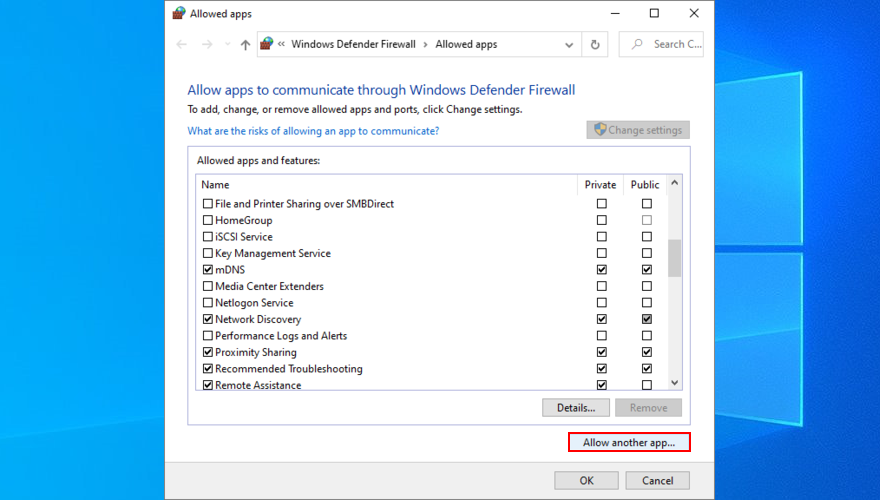
- Select your app from the list, check its box, then enable the Private and Public options next to it
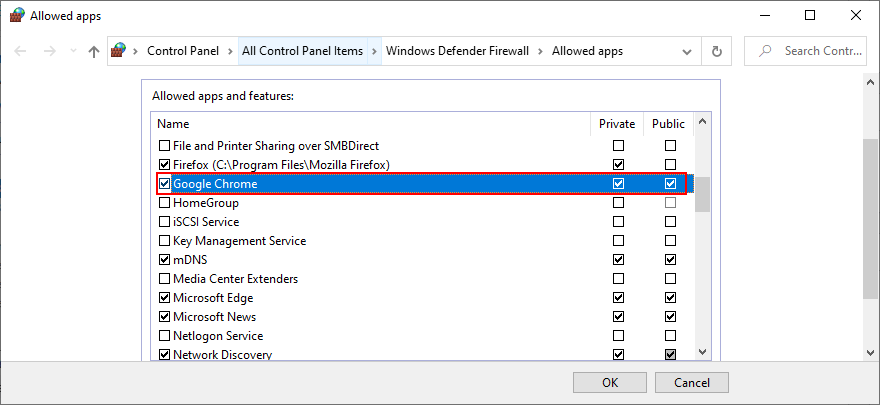
18. Change Data Execution Prevention settings
Data Execution Prevention (DEP) is a security tool built into Windows 10, whose role is to protect memory pages by stopping applications from deploying malicious code. If the program you’re trying to launch has a behavior seen as malicious, DEP won’t let you access it. It could be the reason why you keep getting the 0xc0000005 violation error.
But you can make an exception for your app in Data Execution Prevention:
- Press Win key + R, type sysdm.cpl, and press Enter to access System Properties
- Go to the Advanced tab
- At Performance, click the Settings button
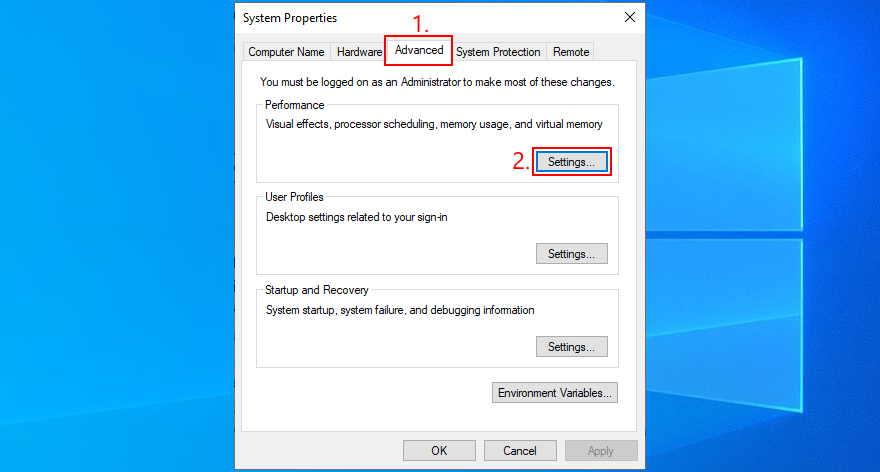
- Switch to the Data Execution Prevention tab
- Select Turn on DEP for all programs and services except those I select
- Click Add, open your application’s executable file, and click OK to confirm. You can do this for multiple programs. However, keep in mind that DEP can’t be turned off for certain programs
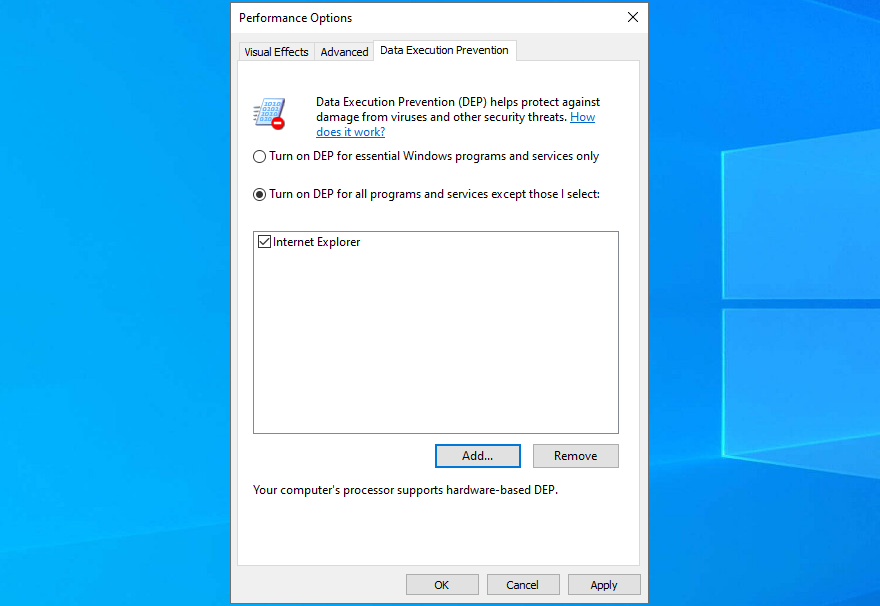
- Click Apply and exit to the desktop
- Try to open your program now
If you later wish to restore Data Execution Prevention settings to default, retrace the steps above to reach the Data Execution Prevention tab. Then, choose Turn on DEP for essential Windows programs and services only, and click Apply.
19. Disable the LoadAppInit_DLLs registry entry
Another way to fix the 0xc0000005 violation code error is by disabling the LoadAppInit_DLLs registry entry. Don’t worry about damaging computer settings since you will be creating a registry backup before changing anything, just in case you need to restore the original configuration later.
- Click the Start button, search for regedit, and open Registry Editor
- Open the File menu and click Export
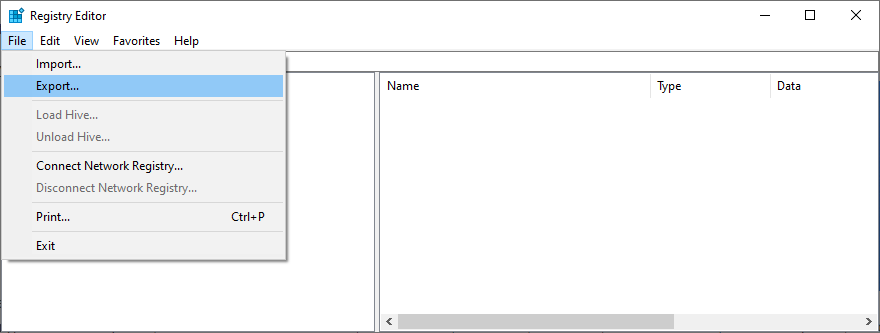
- Set a file name and destination, then click Save to create the registry backup file (.reg format)
- Go to this location:
HKEY_LOCAL_MACHINE\SOFTWARE\Microsoft\Windows NT\CurrentVersion\Windows
- Find the LoadAppInit_DLLs entry and check that its Data is set to 0x00000000 (0). If it’s not, double-click the entry, set Value data to 0 and Base to Hexadecimal, then click OK

- Exit Registry Editor
If you need to restore the previous registry settings for any reason, just double-click the.reg file you previously exported.
20. Repair the BCD file
If your system’s BCD (Boot Configuration Data) is malfunctioning, Windows might have trouble trying to process the files and settings required for launching programs. But you can repair the BCD file using a Windows installation media:
- Connect an empty USB flash drive into your PC
- Download Media Creation Tool from the official website
- Start the application and follow the steps to set up a Windows installation media disk
- Click the Start button and open the power menu
- While holding down the Shift key, click Restart to boot Windows to the troubleshoot menu
- Select Troubleshoot > Advanced Options > Command Prompt
- Choose your PC account and enter your password to continue
- Write the next commands (hit Enter after each line of code):
-
bootrec/repairbcd
-
bootrec/osscan
-
bootrec/repairmbr
-
- Exit Command Prompt and start Windows normally
21. Disable startup programs
Your operating system might have trouble accessing files due to conflicting applications that automatically run at every Windows boot. To fix this problem, you should disable all autostart apps:
- Press Ctrl + Shift + Esc to launch Task Manager
- Go to the Startup section
- Select a program with the Enabled status and click Disable. Do this for all apps with the Enabled status
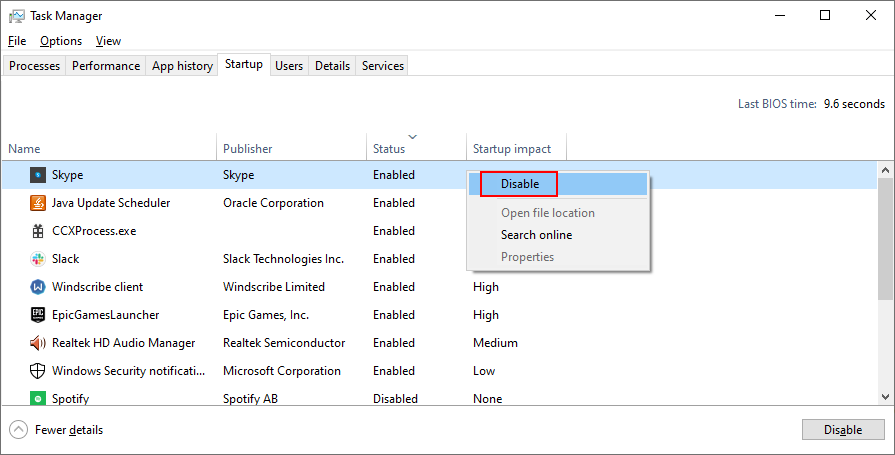
- Restart your computer
22. Run a clean system boot
You can run a clean Windows 10 boot in order to disable non-essential system services and startup items that might be affecting your applications and causing the 0xc0000005 error. Here’s what you need to do:
- Click the Start button, search for System Configuration, and press Enter
- Stay in the General tab
- Choose Selective startup
- Disable Load system services and Load startup items
- Click Apply and exit
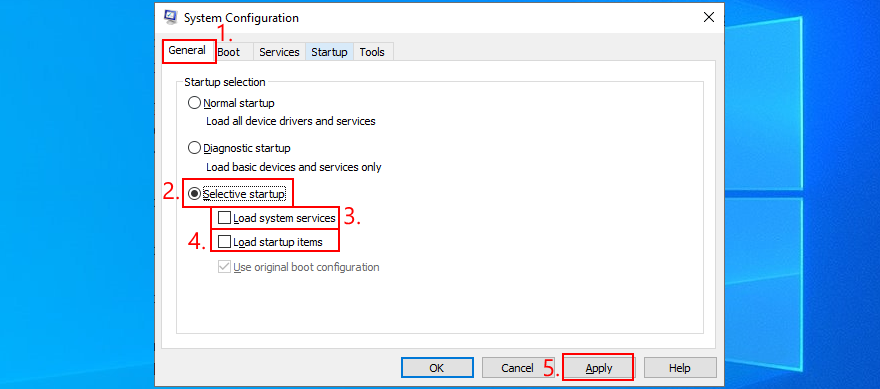
- Right-click the taskbar and open Task Manager
- Go to the Startup area
- Disable all apps with the Enabled status
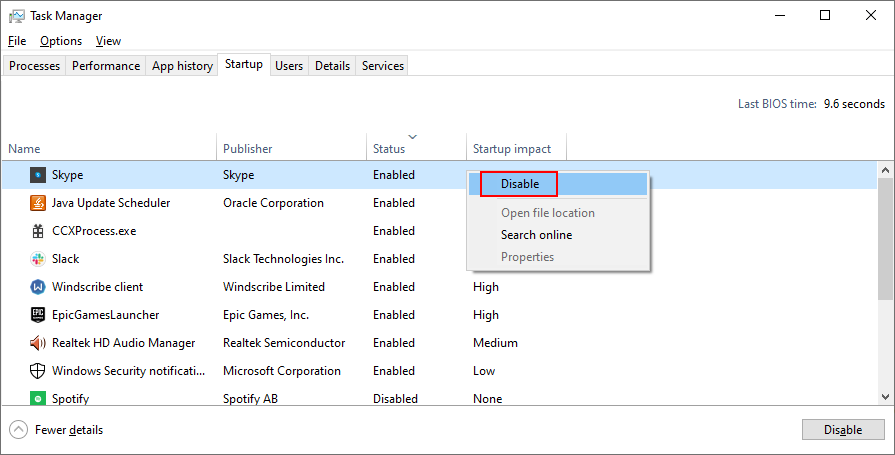
- Reboot your PC
23. Start Windows 10 in Safe Mode
You can start Windows 10 in Safe Mode to create a secured environment for diagnosing computer issues that lead to application error 0xc0000005. Here’s what you need to do:
- Shut down your computer and turn it on. Interrupt the boot sequence three times in a row to reach the Advanced Startup menu
- Select Troubleshoot > Advanced options > Startup Settings
- Click Restart and wait
- Press F5 to boot Windows in Safe Mode with Networking or, if you don’t need Internet access to open the files or launch the applications that are giving you trouble, press F4
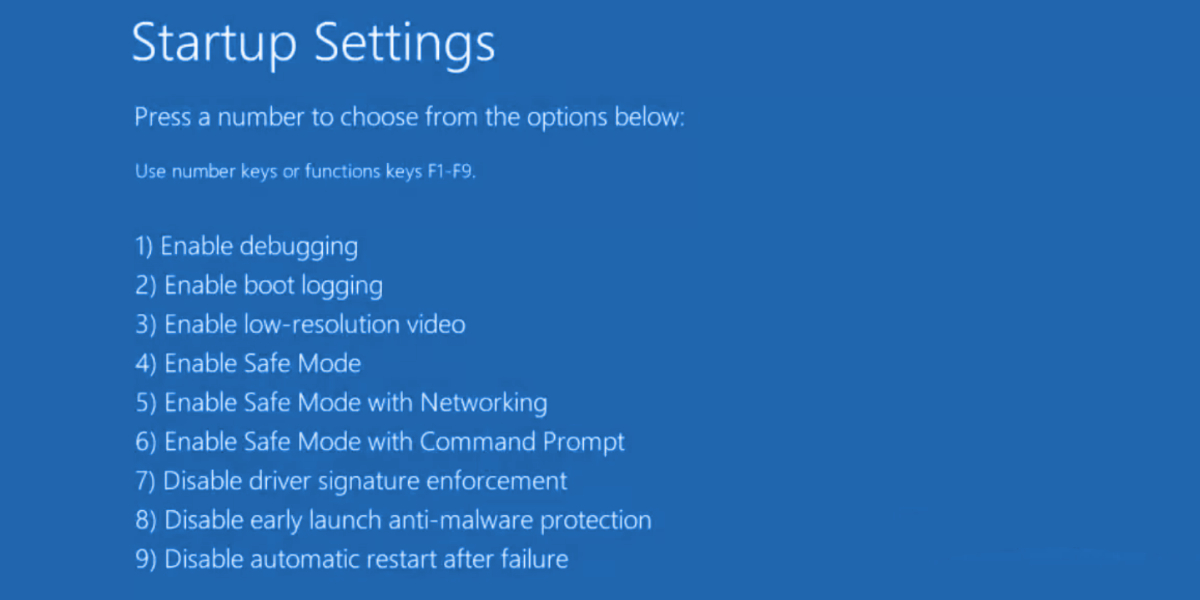
24. Roll back Windows 10
You can revert Windows 10 to a checkpoint that was recorded before you started experiencing the 0xc0000005 access violation error, thanks to System Restore. Before proceeding, keep in mind that all applications installed beyond the restore point will no longer exist, so you will have to reinstall them.
How to use System Restore:
- Log in to Windows 10 using an admin account
- Press the Win key, search for Control Panel, and open this app
- Select Recovery
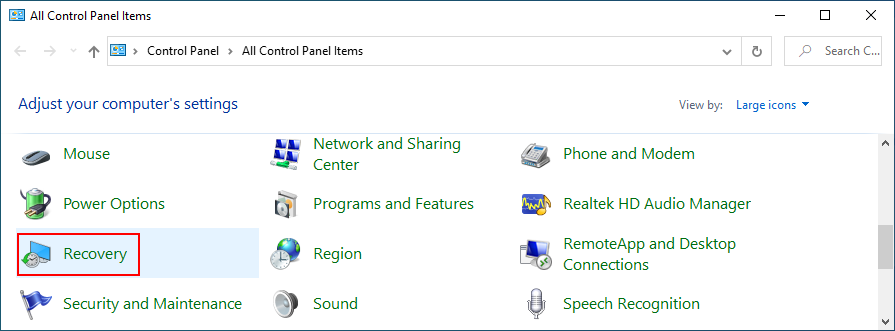
- Click Open System Restore
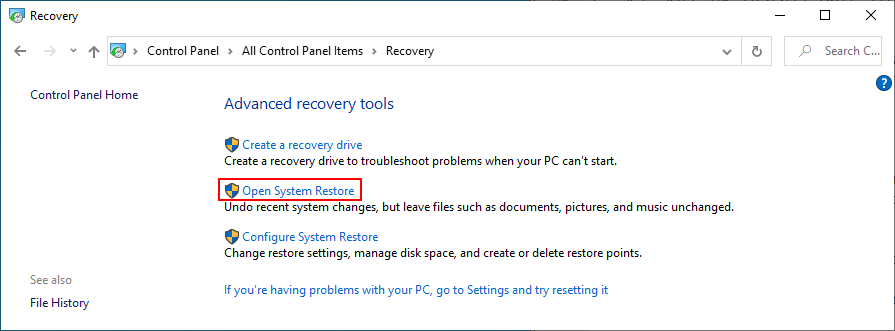
- Select a restore point from the list or click Show more restore points to inspect more options. To find out which apps you will have to reinstall, click Scan for affected programs
- Proceed with the remaining steps. Windows will reboot to complete the restore
25. Use a Linux live distro
Unfortunately, System Restore often fails to work. When you exhaust all your options, it’s time to prepare your PC for a full reset. During preparation, you should back up all personal files and any applications you don’t want to reinstall after the reset. If you’re having a difficult time performing file operations like copying due to various errors, you can create a Linux live distro.
How to create a Linux live distro with Rufus:
- Download a Linux distro like Ubuntu
- Plug a pen drive into your PC. Copy any files you might need later since the drive will be formatted
- Download Rufus from the official website
- Set up and launch Rufus
- Select the pen drive and set Boot section to Disk or ISO image
- Click SELECT and add the Ubuntu ISO image
- Set Partition scheme to MBR
- At File system, select FAT32
- Click OK and wait
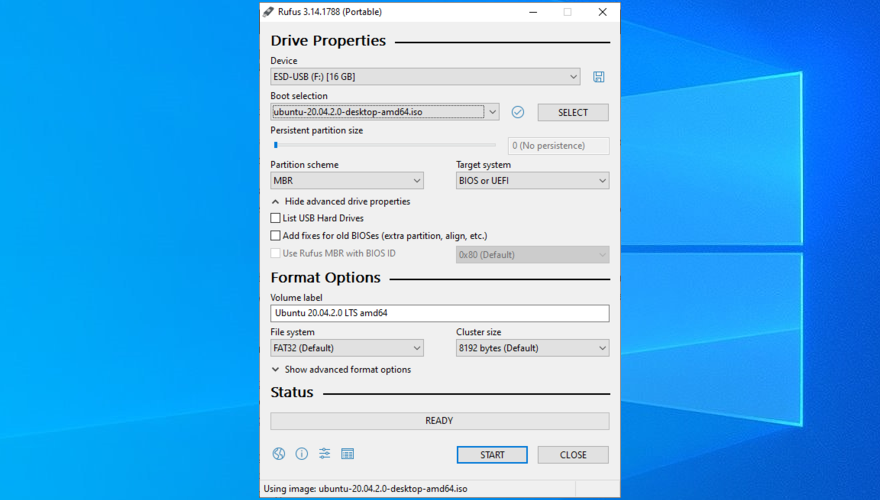
How to boot Ubuntu from the USB flash drive:
- Make sure the pen drive remains plugged into your computer
- Restart Windows but, before system boot, quickly press the key displayed on the screen to access the boot startup menu (F12 on some computers)
- Choose the USB storage drive with Ubuntu and press Enter
- After Ubuntu loads, access your files and create a backup
26. Reset your PC
Once you make sure that all your essential files are safely copied somewhere, you can perform a factory reset on Windows 10 by removing not only applications and files, but also by formatting the drive to erase any problem that caused application error 0xc0000005 in the first place.
How to reset Windows 10:
- Click the Start button, type Reset this PC, and press the Enter key
- Click the Get started button
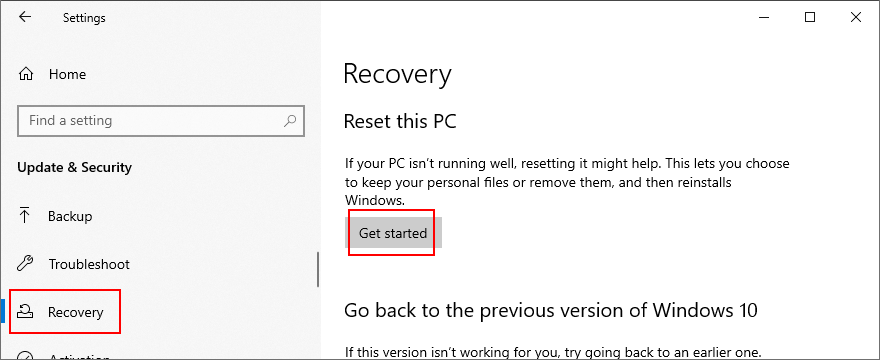
- Select Remove everything and proceed with the next instructions
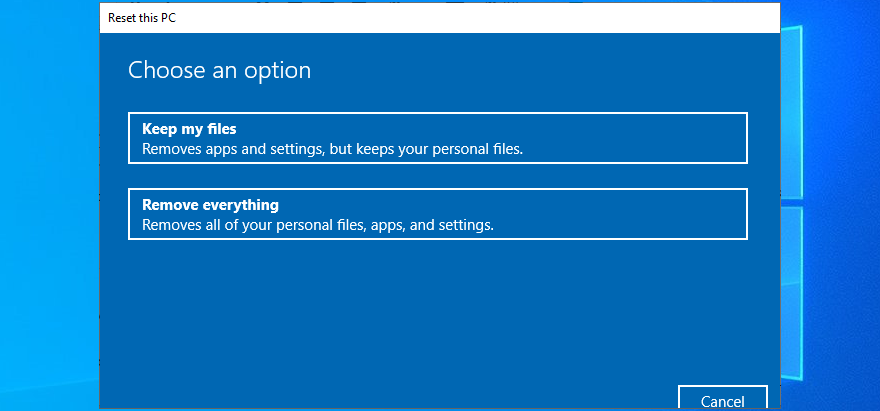
Application error 0xc0000005 can be fixed
To review, the 0xc0000005 violation error can occur when trying to open files, launch applications, or play games. It indicates an underlying problem with your hard disk or operating system that must be immediately resolved.
You can try a simple solution like restarting your computer, closing all processes, or running the app with administrator rights. However, if the problem is more complicated than that, you can run Program Compatibility Troubleshooter, clear the application cache, reinstall the program, repair and reinstall.NET Framework, check for system updates, or reset the Windows Update components.
It’s also a good idea to run the Hardware and Devices troubleshooter, fix corrupt hard disk and operating system issues, check the system RAM, update or roll back drivers, run a computer malware scan, temporarily disable the antivirus and firewall, change Data Execution Prevention settings, deactivate the LoadAppInit_DLLs registry entry, or repair the BCD file.
Furthermore, you can disable applications that automatically run at every system startup, run a clean system boot, or roll back Windows 10 to a previous checkpoint using System Restore. However, if everything fails, you can use a Linux live distro to access and back up your files in order to prepare for a Windows 10 factory reset that will surely resolve the violation error.
How did you manage to get rid of this error? Tell us about your experience in the comments below.